AI画一组三个可爱的铅笔人
2015-11-26 11:52:25 作者:瀚海沙 铅笔人物, 教程, AI
首先用基本形状加变形技巧创建一个铅笔的身体,接下来有趣的部分是创建不同的表情。你可以混合匹配所有元素,获得一个人物化的铅笔形象。
然后,添加胳膊,手和其他附件,让它们更有趣。好了,开始这个有趣的事情吧。
1、新建文件
打开AI程序,然后点击文件>新建文件,创建一个新的空白文档。输入文件名称,设置文件大小,选择像素为单位,在高级中选择RGB作为颜色模型。勾选使新建对象与像素网格对齐。
然后点击编辑>首选项>常规,设置键盘增量为1像素,选择单位为像素,点击确认。这些设置在接下来下面的图片中生效,这样设置,可以在画图的过程中帮助处理。

2.1 选择圆角矩形工具,绘制一个宽275px,长795px,半径为10px的矩形。在形状被选取的情况下,点击对象>路径>添加锚点,在每条边的中间增加一个锚点,同样的方法在底边再多增加两个锚点。如下图所示。
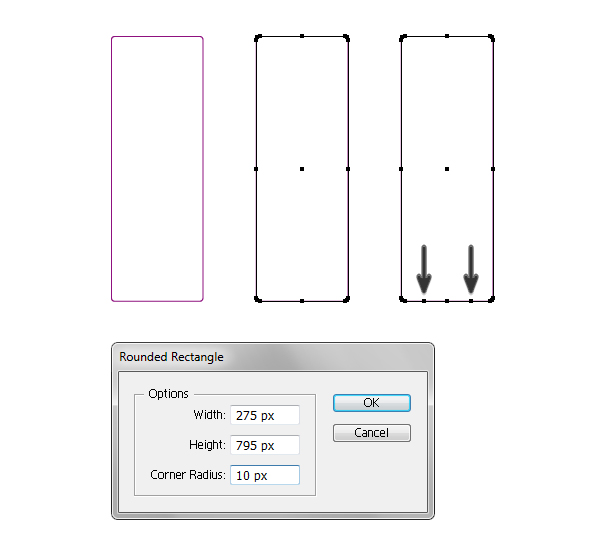
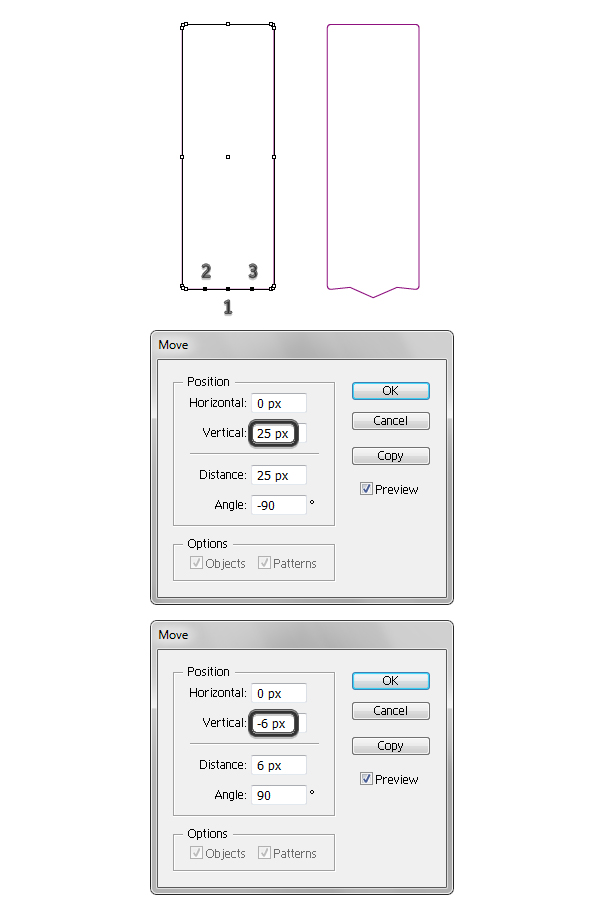
2.3 仍然使用直接选择工具,拖动选定的三个点,然后点击将所选定的点转换为平滑,即可将过渡部分变成平滑过渡。
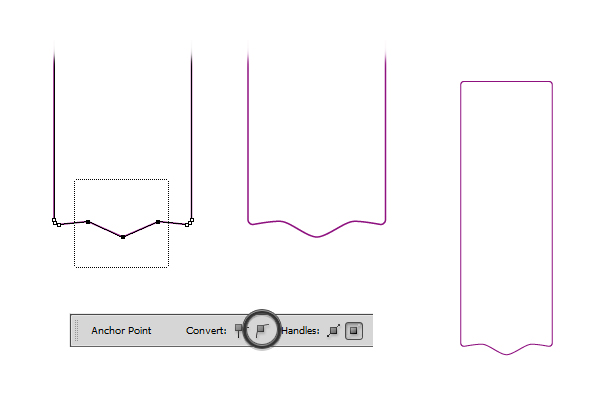
2.4 使用直线工具或钢笔工具画一条直线的路径,中间略为靠右。点击窗口>路径查找器,点击分割,你会得到2个单独的形状。
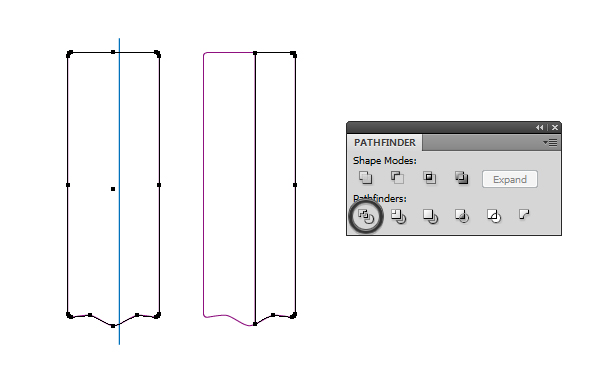
2.5 填充用深色渐变填充左边,浅色渐变填充右边。
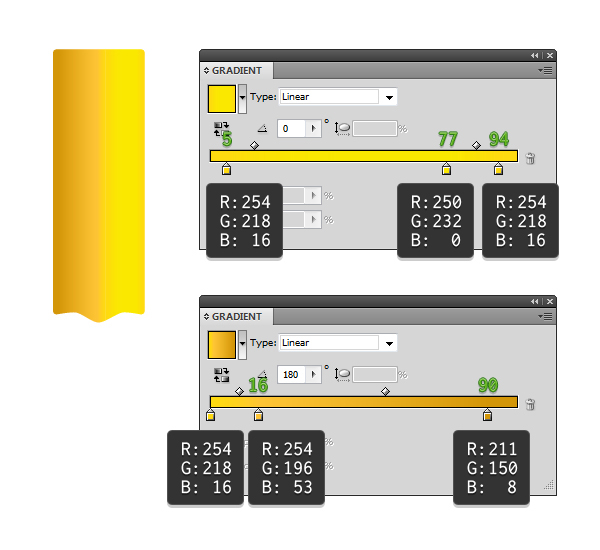
2.6 使用钢笔工具,在底部画一个三角形如图1,添加路径如图2,利用路径查找器将路径分割成图3,调整路径形状如图4。
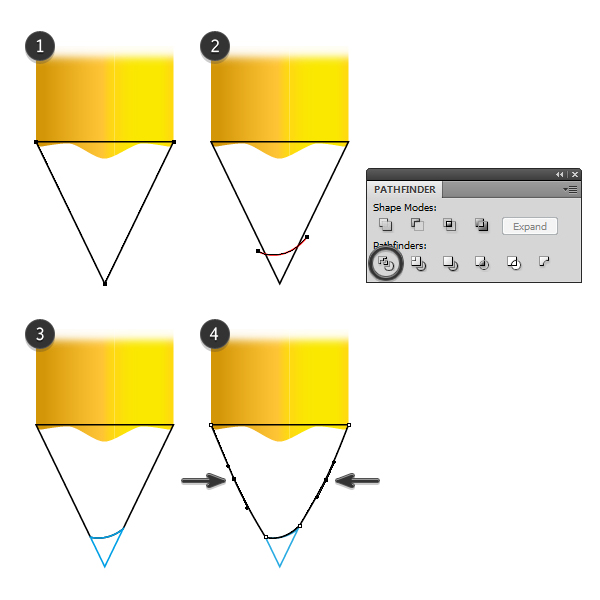
2.7 将铅笔木质部分使用线性填充如下图所示,铅笔头采用纯色填充。
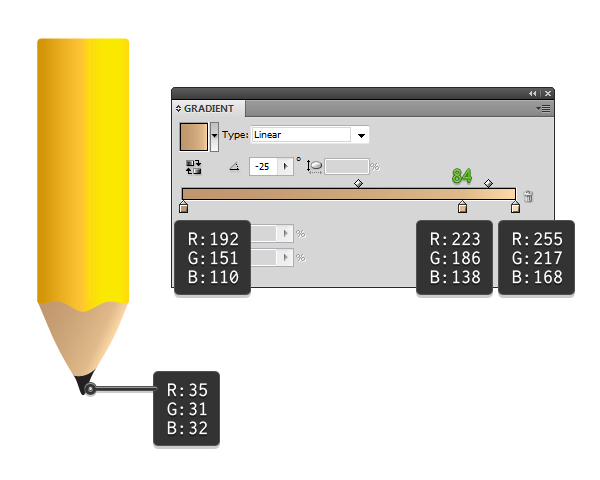
2.8 添加高光。首先绘制一个木质材料部分的高光,填充渐变,将不透明度设置为20%。再绘制笔头部分高光。

2.9 到这一步铅笔的身体部分已经全部绘制完了。将所有元素选中进行编组,复制两份,一个填充红色,一个填充蓝色。保持深色部分在左边,浅色部分在右边的原则不变。
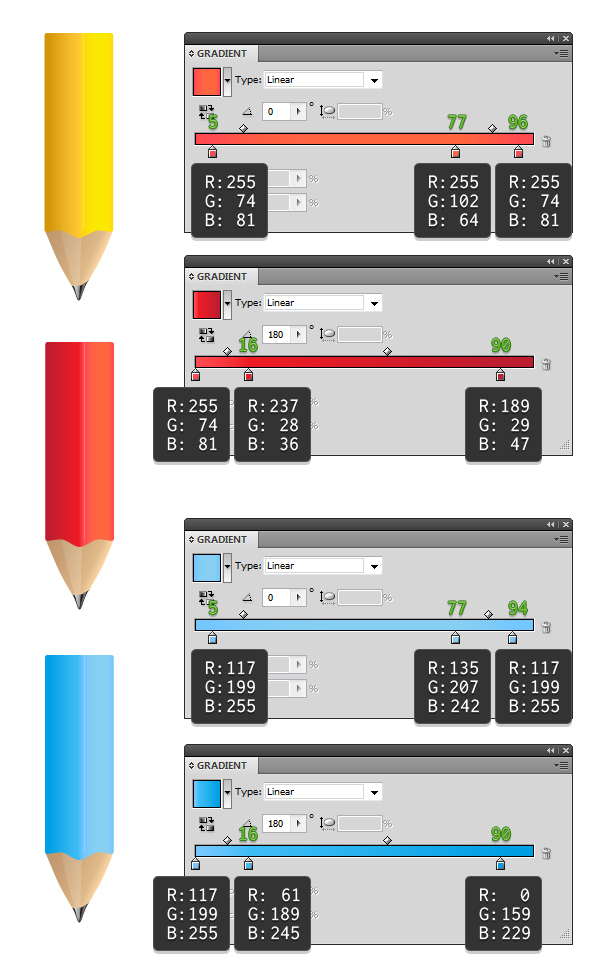
3.制作橡皮擦
3.1用圆角矩形工具绘制一个圆角矩形,按照下图调整矩形形状,填充线性渐变。
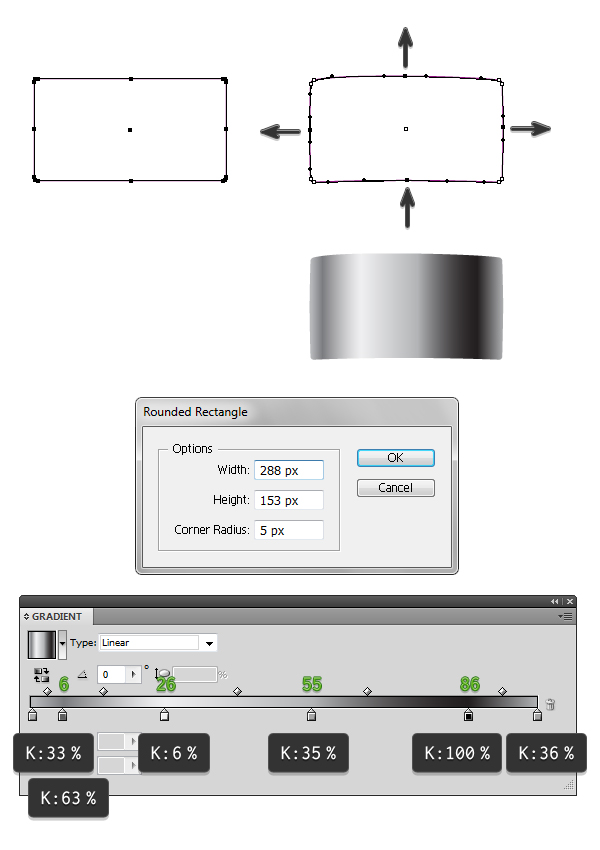
3.2 同样绘制一个圆角矩形,填充粉色线性渐变,用来制作橡皮擦。在复制一个一样的图层,置于橡皮擦后面,稍微上移,填充一个稍浅的粉色。得到如下图效果。

3.3 绘制橡皮擦的高光部位。利用椭圆工具,绘制一个较大椭圆形,填充白色,透明度为70%;然后绘制一个较小椭圆,用灰色渐变线性填充。
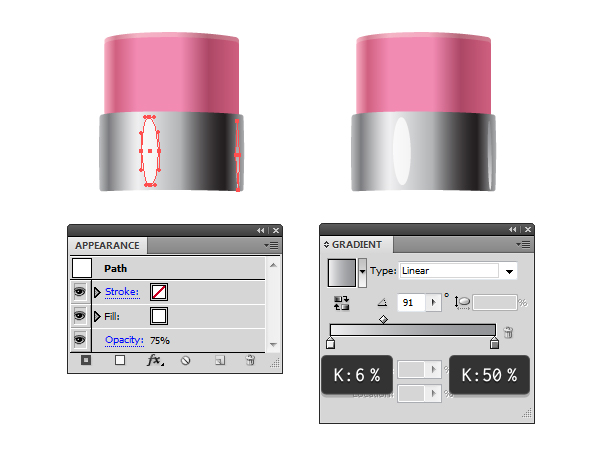
3.4 利用矩形工具,绘制一个细长条矩形,线性填充后得到如下图效果。

3.5 选择细长条矩形 点击效果>风格化>投影,按照下图中第一个对话框设置阴影参数,应用生效后,再按照第二个对话框设置阴影参数,应用生效后,再按照第三个对话框设置阴影参数。得到如下图所示效果。

3.6 复制两个3.5中的长条矩形,进行编组,再点击效果>变形>弧形,设置水平弯曲为3%。得到如下图所示效果。
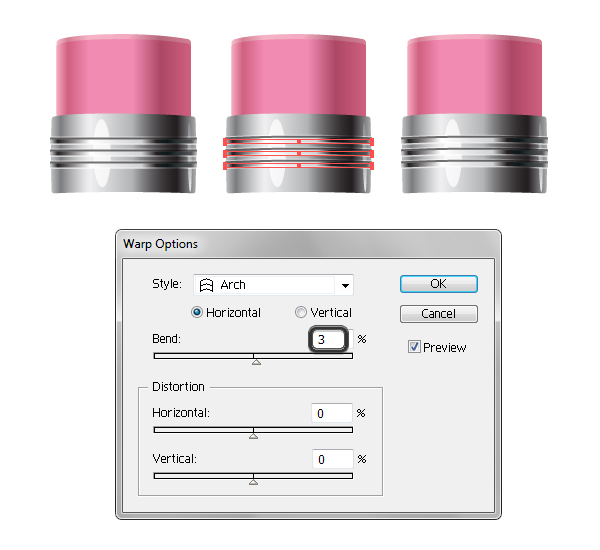
3.7 添加橡皮擦的高光部位。用钢笔工具,绘制两个不规则椭圆,一个填充为白色,一个填充粉色。不透明度均设置为50%,然后点击效果>风格化>羽化,并设置羽化半径为15px。

3.8 沿着橡皮擦金属和橡皮擦交界部位绘制一条弧线,黑色描边,设置描边为3pt。点击效果>模糊>高斯模糊,设置模糊半径为9px。然后,在橡皮擦金属底部,绘制一条弧线,黑色描边,设置描边为5pt,然后高斯模糊半径为5.8px。将两条阴影均放置在橡皮擦金属部位的后面一层。
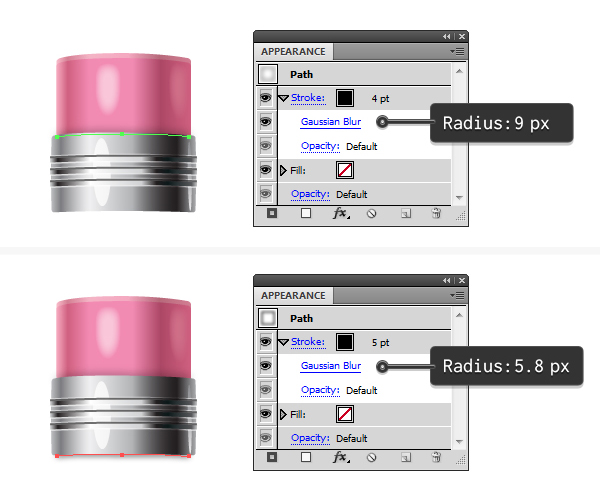
3.9 把橡皮擦部分编组,复制两份给红色和蓝色铅笔。

4.绘制眼睛
4.1用钢笔工具描绘一个眼睛形状,然后点击对象>变换>对称,复制出另一个眼睛。然后选定两个眼睛形状,点击对象>路径>偏移路径,并设置便宜10px。得到如下效果:
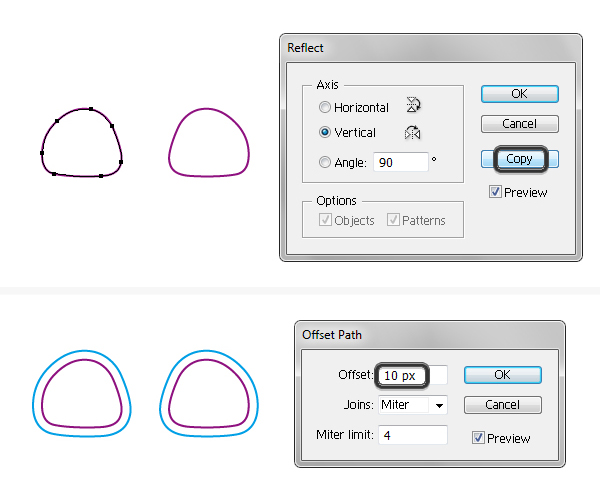
4.2 将大圈用渐变填充,里面的小圈用白色填充,然后点击效果>风格化>内发光。另一个眼睛,将大圈使用同样的渐变,并将渐变颜色反转,里面小圈处理步骤相同。
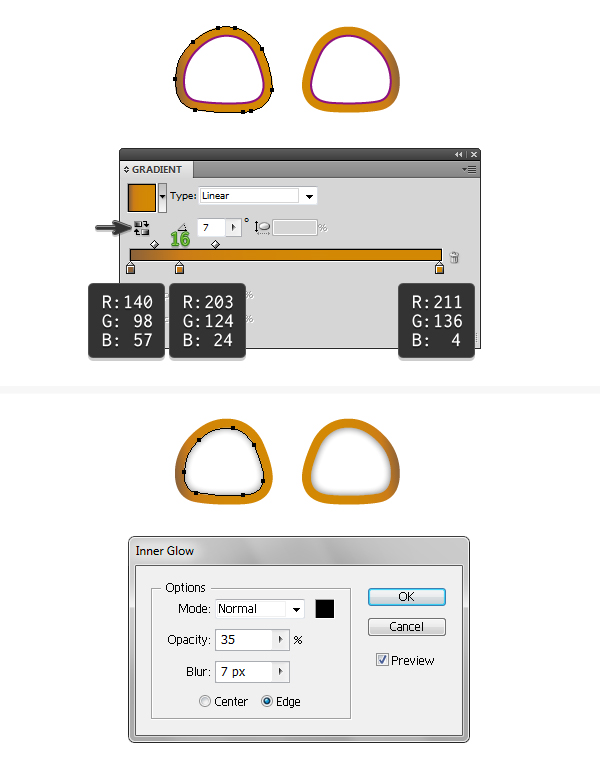
4.3利用椭圆形工具绘制一个40px*40px的圆形,填充蓝色。选择另一个淡蓝色作为边框,且边框宽度为3pt,再绘制一个小圆填充为黑色,作为眼珠,复制一份放置到另外一个眼睛。
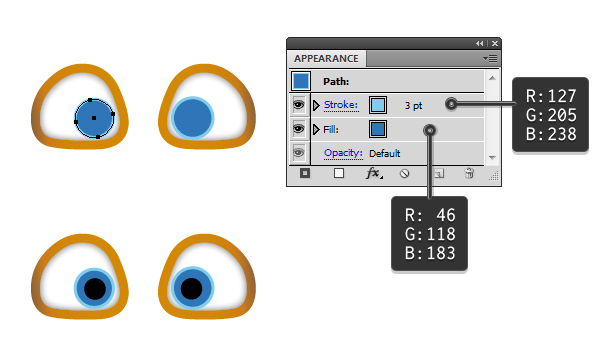
4.4 为眼睛绘制高光。绘制一个小圆,用白色到黑色进行径向填充,设置混合模式为滤色,这样黑色部分就会变成透明,再画一个小圆,填充白色。复制一份到另外一个眼睛。
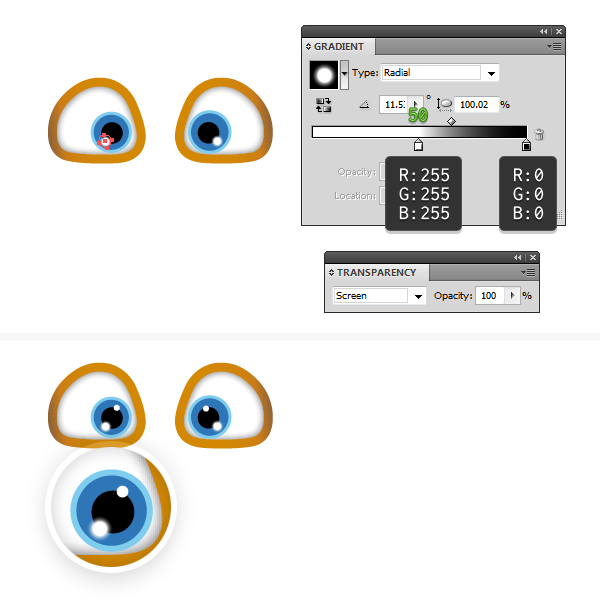
4.5 一对眼睛已经绘制完了,进行编组。然后,采用相同的方式,为红色铅笔和蓝色铅笔绘制眼睛。将红色和蓝色铅笔的外眼眶调整为圆形,其余地方均和第一组眼睛的绘制方式相同。

5、绘制嘴巴
5.1用钢笔工具绘制一下如下图所示的嘴巴形状。填充红棕色,选用黄色为边框,且设置宽度为5pt。

5.2按照下图形状绘制舌头,填充为红色,点击效果>风格化>内发光,按照下图参数设置,并将模式设置为叠加。

5.3绘制舌头中间阴影部分。填充为黑色,点击效果>风格化>羽化,并且设置羽化半径为15px。得到如下图所示效果。
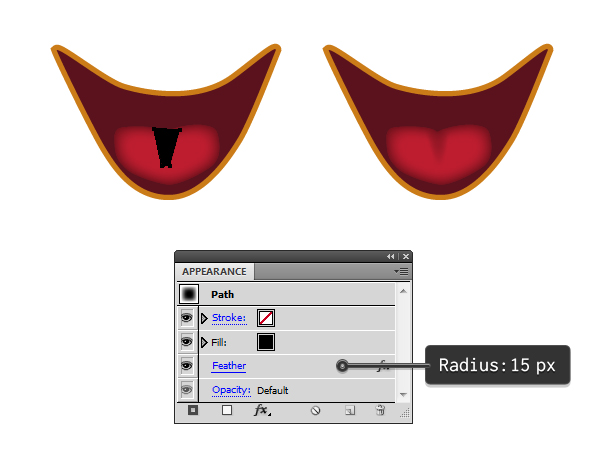
5.4绘制牙齿。首先绘制一个如下图所示形状,然后复制一份嘴巴的形状留作备用,再选中嘴巴和牙齿,点击路径查找器中的交集,就可以得到牙齿部分,放置到嘴巴中,填充白色。

5.5 对嘴巴进行编组,再复制两份,分别调整形状,做成不同样子的嘴巴。并把边框颜色调整为红色和蓝色。
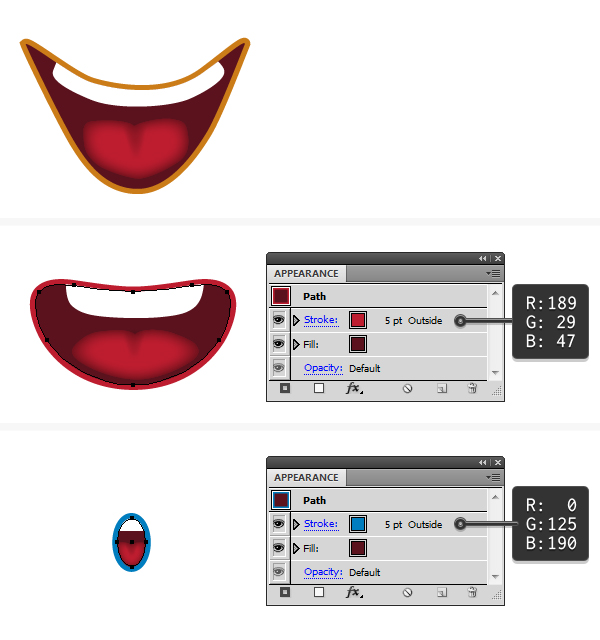
6、制作眉毛
6.1按照下图绘制一个眉毛形状,填充棕色。点击对象>变换>对称,复制一个右边的眉毛。然后,选择右边眉毛点击效果>风格化>内发光,此处内发光选择中心,模糊半径15px。左边眉毛模糊半径设为25px。具体模糊半径可以根据自己画的眉毛形状进行设置,以调整为合适的模糊半径为准。

6.2绘制眉毛阴影。选择一个眉毛图案,点击效果>风格化>投影,并按照下图所示参数进行设置,模式选择正片叠底。
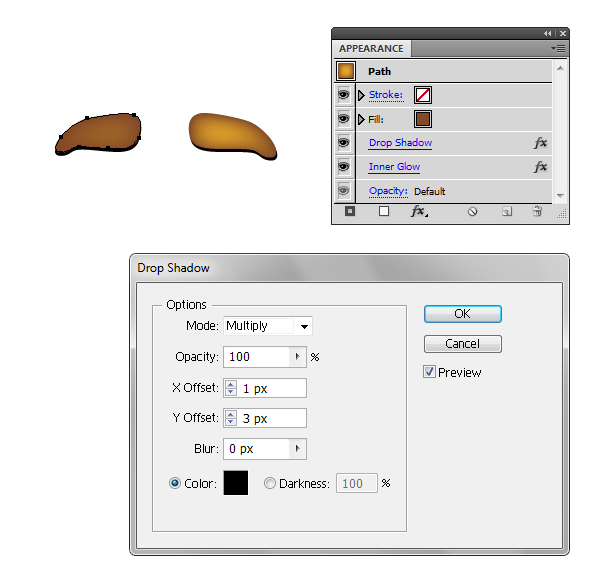
6.3绘制眉毛高光。用铅笔工具,绘制一条弧线,填充黄色,左边边框为2pt,右边边框为3pt。然后点击效果>模糊>高斯模糊。设置模糊半径为1.6px,模糊半径可根据具体效果来进行调整。
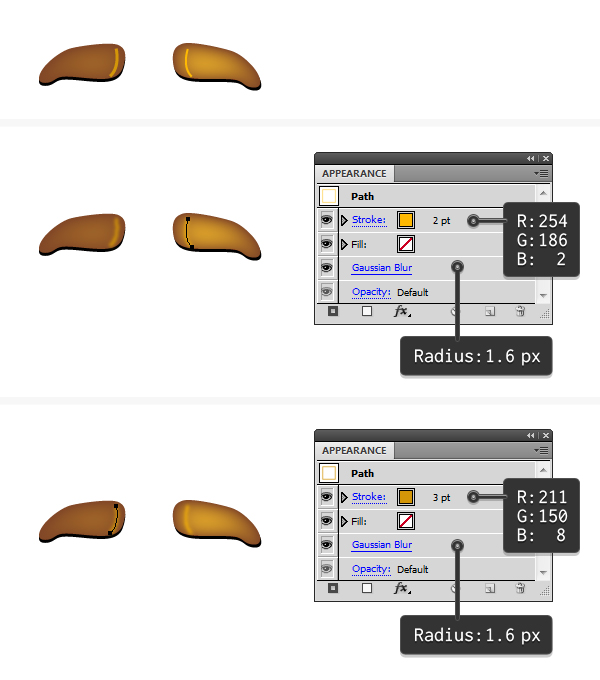
6.4所有的表情元素已经绘制完毕了,现在可以自由组合表情了。
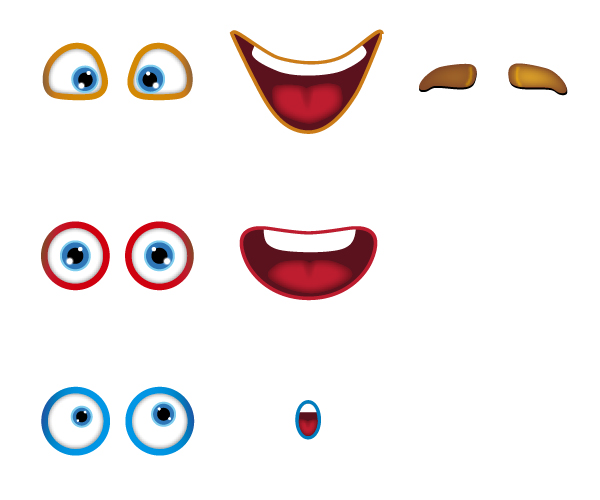
6.5下面这个是我组合的表情。
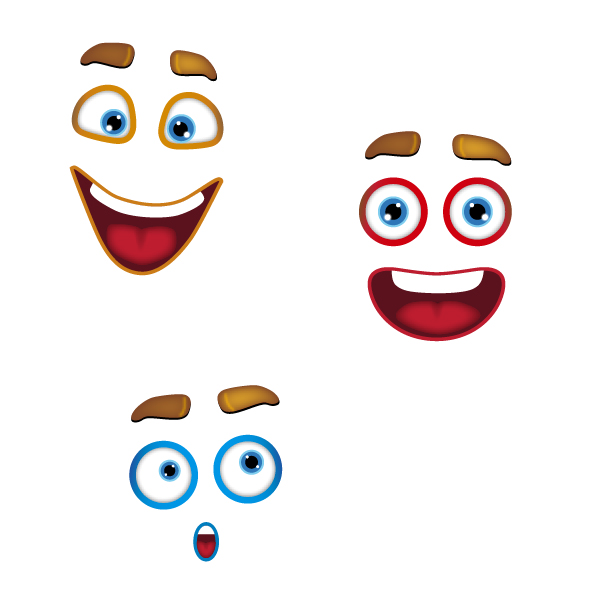
6.6 将表情组合到对应的铅笔上,下一步再来添加一些高光。

6.7高光的添加。以左边眼睛为例,选择最大的图形,复制一个,放置在眼睛的底层,点击对象>变换>移动,将其下移4px,并将颜色填充为亮黄色,设置起图层模式为叠加。嘴巴也是一样操作,将下移距离设置为12px。
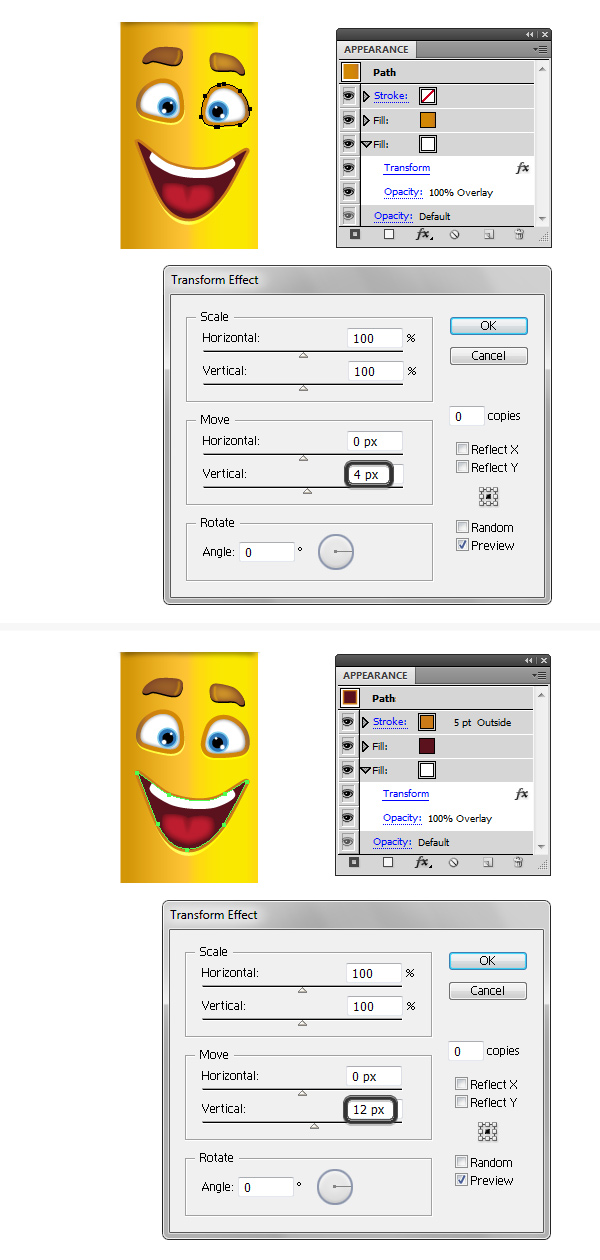
6.8 红色铅笔和蓝色铅笔的操作是一样的。
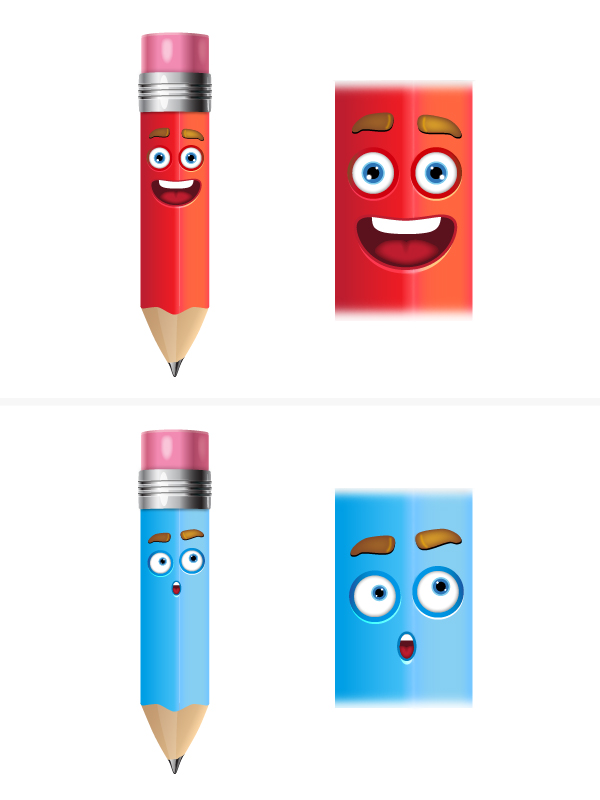
6.9绘制四条线作为手臂,形状可以自己任意绘制。其边框宽度分别4pt,20pt,30pt,25pt,按顺序摆放,形成手臂。
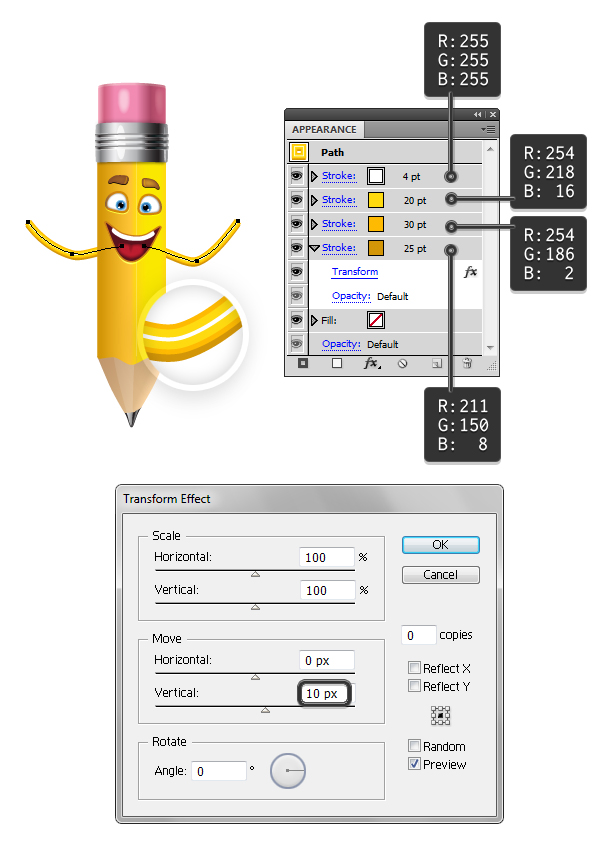
6.10同样的方法绘制红铅笔和蓝铅笔的手势动作。
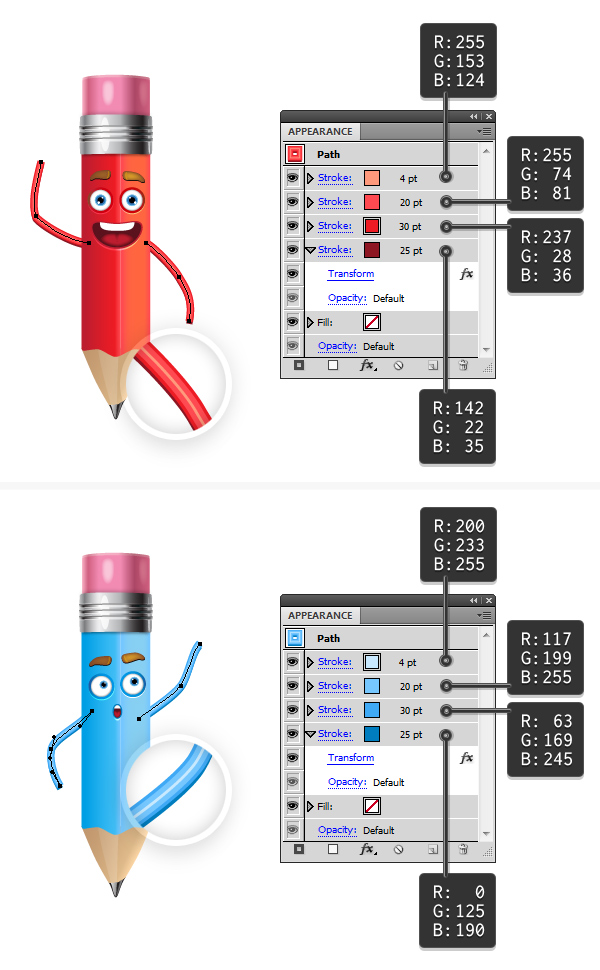
9、绘制手
9.1用钢笔工具画一个手的形状,然后点击效果>风格化>内发光。具体参数设置如下图所示。
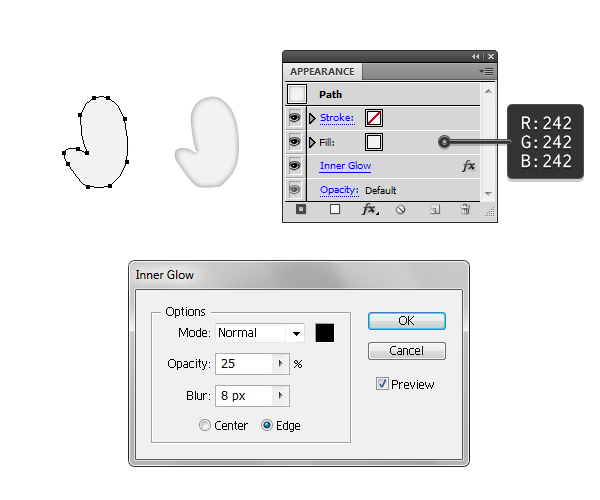
9.2为手部绘制阴影效果。用钢笔工具根据下图绘制蓝色,红色,紫色,绿色四条线条,设置绿色,紫色和蓝色路径的边框宽度为2pt,然后点击效果>模糊>高斯模糊,模糊半径为5px。红色边框宽度为3pt,高斯模糊半径为7px。
点击手,复制一个图层然后按住(Shift-Control-V)粘贴在当前位置,再选择四条曲线,点击对象>剪切蒙版>建立,就可以得到如图4所示的手的形状了。
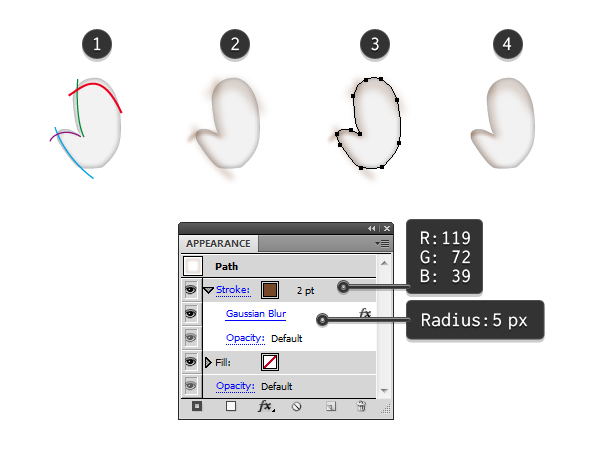
9.3把绘制好的手进行编组,然后分别给不同的铅笔复制。

好了,在这里三支可爱的铅笔便已经画完了,你还可以自己给他们添加一个背景,或者添加一些附加的元素,如眼镜,耳机等,这里便不再赘述了。